맥북이나 맥을 처음 사면 참 헷갈리는 게 키보드 사용이에요, 저도 맥이라는 운영체제를 사용해보고 싶어서 한 2년전에 맥북프로를 구매하였는데요 윈도우만 한평생 쓰다가 맥os 를 사용해보니 어려움이 있었는데요, 한영전환키가 없는 예전 모델들은 어떻게 쓰는지 어려워하시는 분들이 있는 것같아서 한영전환은 어떻게 하는지 알아보려고 합니다.
그리고 추가로 Mac의 키보드를 보면 보통 쓰던 키보드와 다르게 [한자] 키 가 없어서 (제 모델도 없습니다) 필요할 때 어떻게 써야 하는지 모르는 분들을 위해서 정리해 보았습니다.
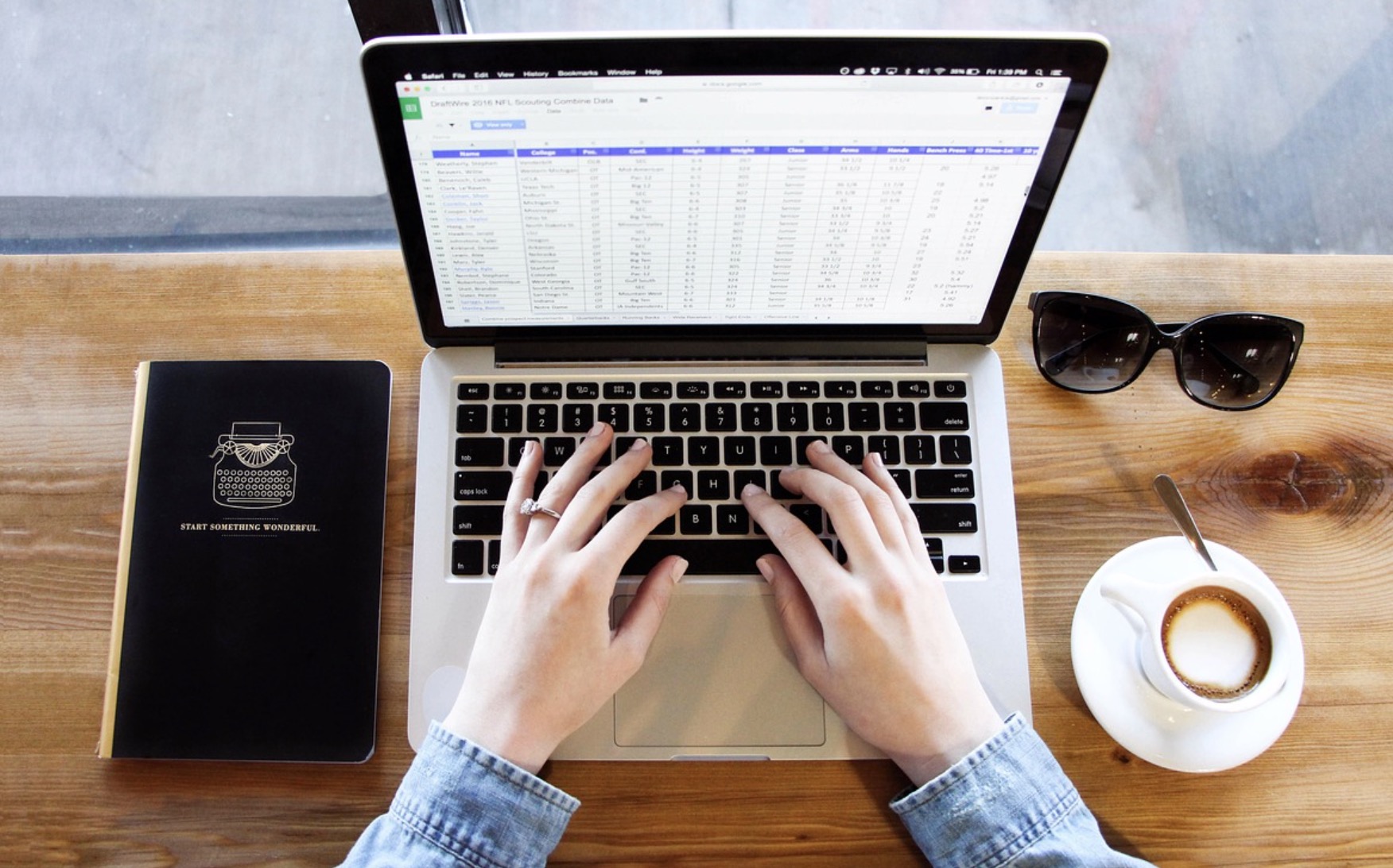
저는 현재 2017년형 맥북프로를 쓰고있는데 혹시 이전의 Mac, MacBook을 중고로 구매하신 분들이라면 키보드에 한/영 키가 없을 수가 있기 때문에 먼저 [한/영] 키보드 대신 어떻게 써야 하는지 알려드릴게요.

[한/영] 조작법
사진처럼 제 컴퓨터에는 왼쪽에 한/영이라는 키가 있죠. 이것을 짧게 누르면 한글이나 영어로 변환이 되고 길게누르면 [Caps Look] 이 실행이 돼요. 아마도 구형으로 맥을 쓰고 있다면 한/영 위치에 캡스 룩이라는 버튼이 자리 잡고 있을 거예요. 만약 그런 상황이라면 이렇게 하면 돼요.

[control] + [space] 즉 컨트롤 버튼과 스페이스바 버튼을 눌러주시면 영어로 할 것인지 한국어로 할 것인지 나와요, 컨트롤을 누른 상태에서 스페이스 버튼을 한 번 더 눌러주면 다시 변경이 됩니다. 아주 쉽죠?^^

[한자] 조작법
저도 처음 맥북을 샀는데 한글과 영어는 그렇다 치는데 간혹 한자를 쓸 경우가 생기잖아요? 좀 당황하긴 했지만 이것도 간단해요.

[option] + [enter] 변환하고 싶은 한글을 입력한 뒤에 옵션과 엔터 버튼을 동시에 눌러주면 이렇게 한자로 변환이 가능합니다. 이렇게 보면 사실 윈도우 컴퓨터 같은 경우는 버튼 하나 누르면 편한데... 맥은 좀 불편하다고 생각할 수 있겠네요.
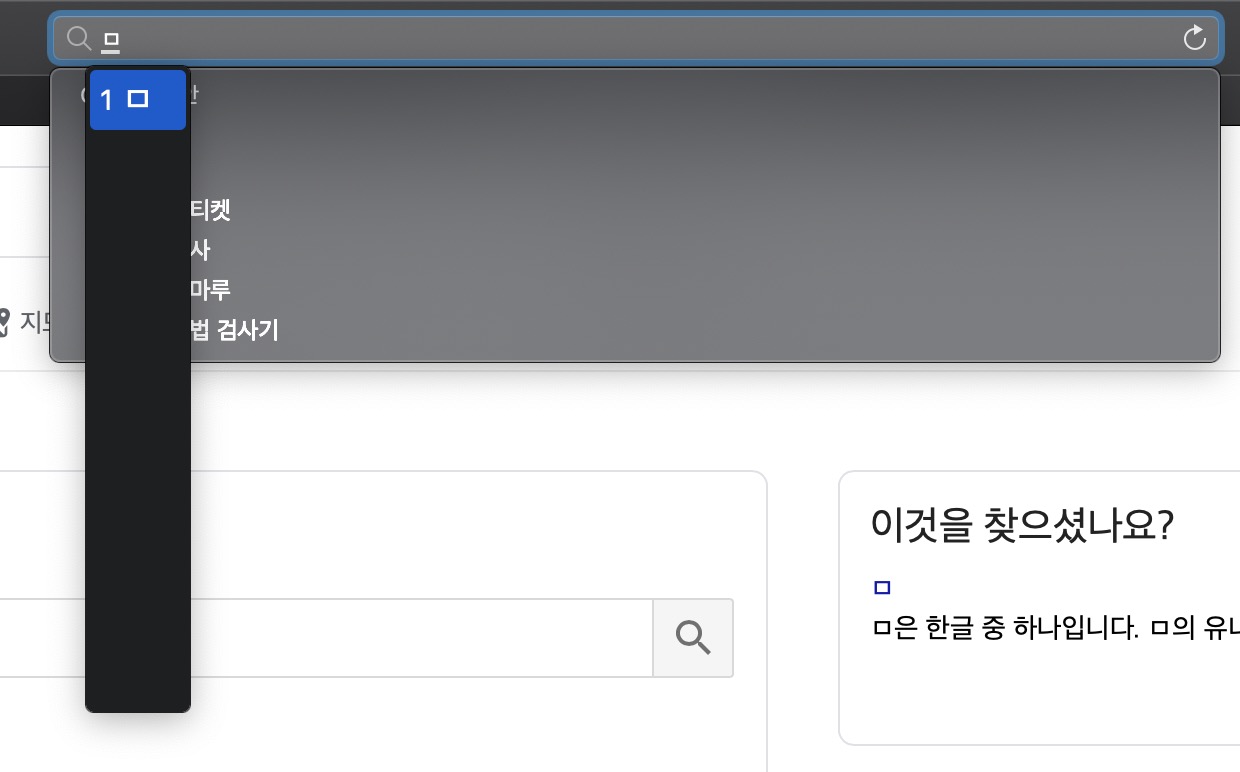
그리고 하나 더! 우리가 윈도우컴퓨터를 쓸 때에는 [ㅁ]을 치고 한자 키를 누르면 하트 및 여러 가지 이모티콘을 사용할 수 있었잖아요? 그런데 맥에서 똑같이 하면 이렇게 아무런 이모티콘도 나오지 않아요, 이럴 때는 이렇게 해주시면 됩니다.
이모티콘 사용법
[control] + [command] + [space]를 같이 눌러주면 이렇게 나와요 여기서 원하는 이모티콘을 사용하시면 됩니다.

이렇게 오늘은 맥에서 한/영 키가 없을 때 사용하는 방법이랑 한자로 바꾸는 법 그리고 추가로 이모티콘을 사용하는 법을 알아보았는데요 유익한 정보가 되었길 바라며 밑에 있는 ❤️공감버튼 부탁드립니다^^







